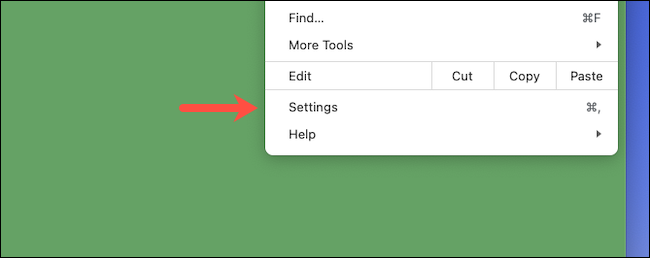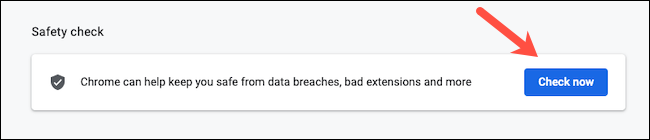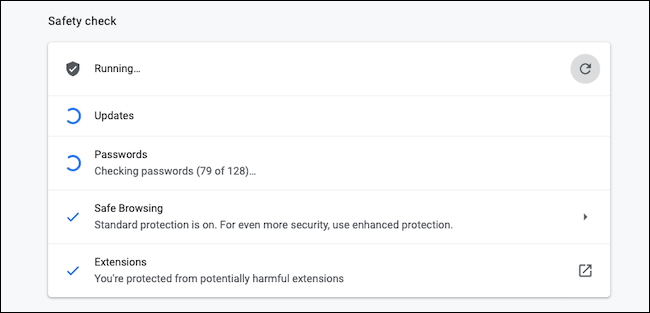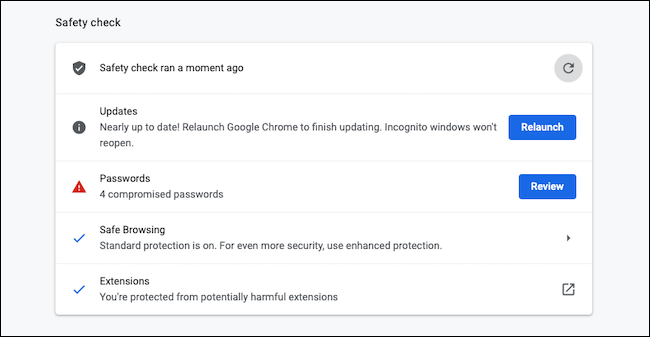כיצד להפעיל סריקת אבטחה בגוגל כרום:
אנחנו רגילים להפעיל סריקות אנטי וירוס במחשבים שלנו, אבל זה לא מכסה את הבטיחות המקוונת שלך. לכן, Google Chrome מציע כלי המאפשר לך לבצע בדיקה דומה כדי לאבטח את הגלישה שלך באינטרנט. הנה איך להפעיל בדיקת אבטחה ב-Chrome.
הפעל דפדפן אינטרנט Google Chrome במחשב Windows 10, Mac, Chrome OS או Linux PC ולחץ על לחצן תפריט שלוש הנקודות בפינה השמאלית העליונה.
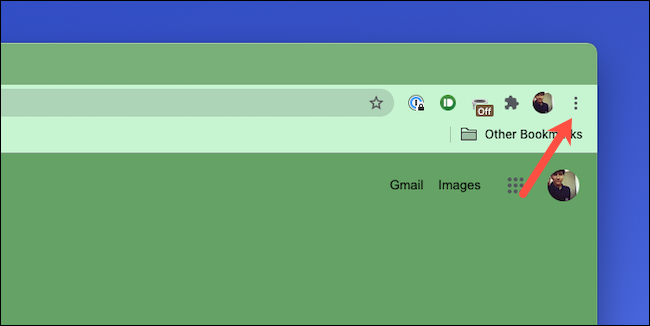
עבור אל "הגדרות" מהתפריט הנפתח.
גלול מטה כדי למצוא את הקטע בדיקת אבטחה ולחץ על האפשרות הכחולה אמת עכשיו.
Google Chrome יתחיל את בדיקת האבטחה. תלוי בכמות נתוני הגלישה שיש לך, זה יכול לקחת בין כמה שניות לכמה דקות.
בתהליך זה, Google Chrome בודק בסך הכל ארבעה מודולי ליבה כדי לחפש קוד זדוני ולראות אם הוא פוגע במטרה. זה יוודא שאפליקציית הדפדפן בגרסה העדכנית ביותר כדי להגן מפני וירוסי האינטרנט העדכניים ושכל ההרחבות המותקנות של צד שלישי אינן מזיקות. זה גם יבדוק אם אחת מהסיסמאות השמורות שלך נפגעה בפרצת נתונים ואפשרה גלישה בטוחה, הגדרה שמזהירה אותך מאתרים חשודים.
לאחר השלמת סריקת האבטחה, Chrome יוציא קיצורי דרך לכל דבר שעשוי להזדקק לתשומת לבך המיידית, כגון סקירת אישורים שנפגעו.
לאחר שתבצע את הצעדים המומלצים, תוכל גם להפעיל את בדיקת האבטחה שוב כדי לוודא שהגדרות האבטחה החדשות שלך פעילות.
יש הרבה שאתה יכול לעשות כדי לייעל את Chrome לפרטיות מירבית, כגון הפעלת גלישה בטוחה משופרת, מצב מתקדם המאפשר לגוגל להעריך את הגלישה שלך לאיומים פוטנציאליים ולהציע שיפורים ממוקדי פרטיות. עם זאת, שים לב שכאשר אתה מפעיל את אפשרות הגלישה הבטוחה המשופרת, אתה בוחר לשתף עותק של נתוני הגלישה שלך עם Google.